iGameZone II是一款主要用于检测风扇转速、温度、CPU使用率、显存频率、GPU使用率等的显卡多功能调节软件,该软件可通过调节显卡的核心频率、风扇转速、核心电压、显存频率、目标功耗以及最大温度来实现显卡的超频功能。软件功能强大,操作简单,需要的朋友赶紧来本站下载吧!

iGameZone II介绍
iGameZone II是由七彩虹官方针对iGame系列推出的一个集显卡多功能调节的桌面软件,它是七彩虹显卡超频软件的第二代产品,可适用于目前所有的七彩虹Nvidia显卡,支持监控显卡的核心频率、风扇转速、温度、现存频率、显存使用率以及GPU使用率,并可通过调节显卡的核心频率、风扇转速、核心电压、显存频率、目标功耗以及最大温度来实现显卡的超频功能。
iGameZone Ⅱ相对一代界面较为整洁,主界面只透露了显卡少量信息,此外,如果你的七彩虹显卡有RGB LED信仰灯,还可以通过这个软件设置RGB灯效,有需求的用户请下载是使用!
设置说明
1、主界面:
主页面默认圆环居住,显示核心频率,核心温度以及显存占用率,从上往下依次为当前,最大及最小。软件同时支持LCD及LED的调节,如显卡无上述调节功能,按钮默认隐藏。
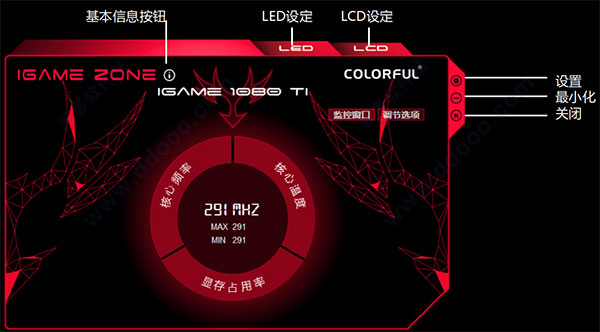
2、LED界面
如何选取颜色:按鼠标左键选取颜色,选中的色块左上角会有白色三角标记。
如何自定义颜色:第一排颜色为固定默认值,第二排颜色为自定义,默认为空白色,当点击空白色块时,默认变为红色,这时拖动颜色滑块更改自定义颜色。
找不到确认按钮:LED换光方案为实时同步,无需确认。

3、LCD设定界面
LCD设定现已加入iGame Zone II!
可以进行自动切换及手动切换。绿色的滑块为LCD的开关。
同时按左侧的三个按钮可以强制LCD屏显示对应的项目。
例:如果LCD屏正显示显存占用,用户点击左侧的核心频率,则LCD屏也切换到显示核心频率的状态。

4、基本信息界面
左键按下信息按钮弹出基本信息页,可以查看各项参数
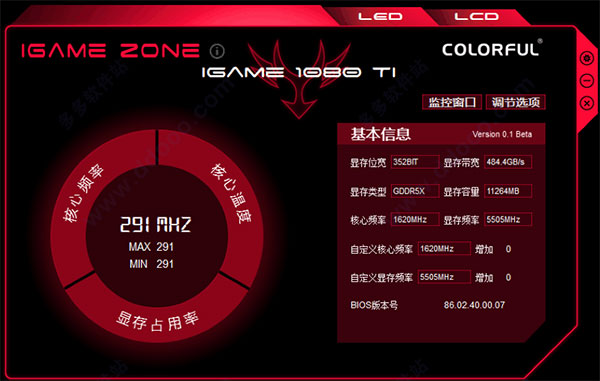
5、调节选项界面
如何调节:共六项可调节,两种调节方式:
第一种将鼠标移至调节项目,会出现滑块,调整滑块位置进行调节
第二种为直接修改右侧框中数值进行修改风扇转速目前无法用户自订(后期会加入),灰色显示则无法修改。
为什么没有确认按钮:确认,默认以及取消默认为隐藏状态,只有进行调节后才显示,修改完自动隐藏。
注:更改完后未进行保存后切去其他页面则自动恢复至更改前的状态。

6、点击监控窗口按钮右侧飞出监控信息页面,左上角为驱动版本,总共监测如下六种信息,默认缩略显示,右侧信息分别为实时,最大以及最小信息显示,右上角为展开按钮,展开即可显示详细监控菜单
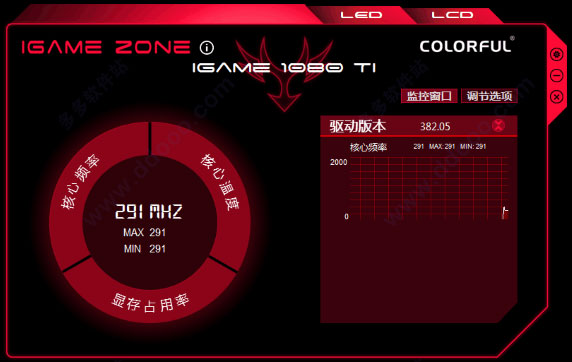
用户可自定义展开项目

如不选取展开项目则展开按钮消失

7、设置界面
设置界面下可以进行各种个性化设定
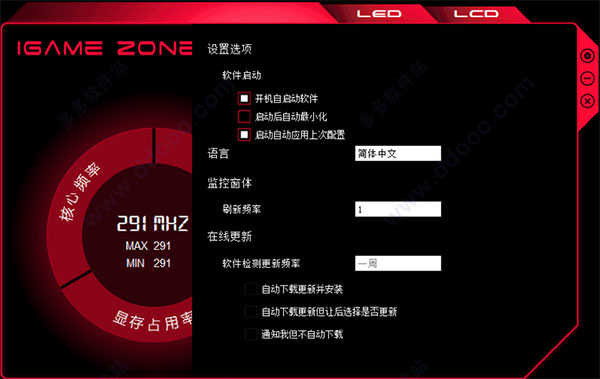
软件安装教程
1、双击打开解压出来的exe文件,选择中文简体,点确定

2、选择目标位置,默认在c盘,也可以点浏览修改,然后点下一步
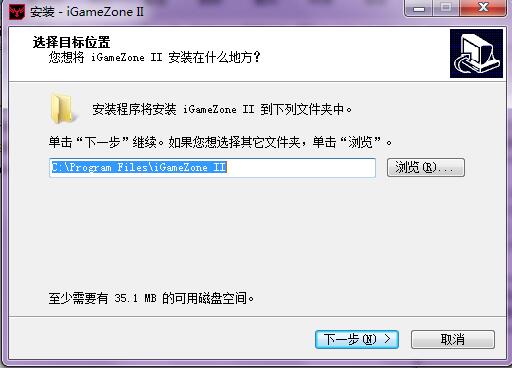
3、勾选以下附加任务,点下一步
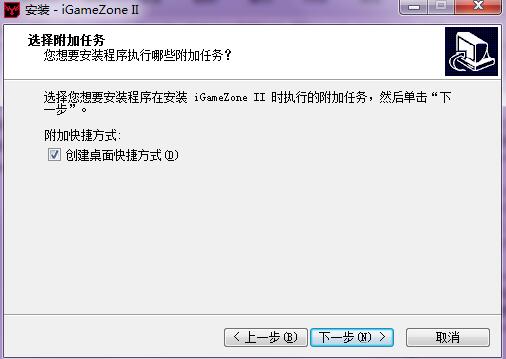
4、最后单击安装即可!

- 欧美顶级ppt免费模板网站 设计师必收藏的10个免费欧美ppt网站
- 申请中国签证如何拍照片 附中国签证申请相片规格要求
- Microsoft Office 2021官方正式破解版 简体中文下载
- 网页转轻应用如此简单一个“浏览器系统”App帮你一键完成高效浏览网站
- 阿里云oss上传工具ossutil详细教程
- Xcode13正式版40个新特性整理汇总
- 分享JSX行内样式与CSS互转工具
- 关于使用Xcode的奇技淫巧
- Office2022全家桶永久激活 终身授权
- word文档损坏怎么修复 docx文档修复破解教程
- 系统窗口美化工具Stardock WindowFX安装教程(附注册机)
- 电脑投屏软件Transcreen激活安装教程(附下载)


 疯狂动物园
疯狂动物园 模拟城市:我是市长
模拟城市:我是市长 军棋
军棋 少年名将
少年名将 冰雪王座
冰雪王座 烈焰封神
烈焰封神 彩虹物语
彩虹物语 我叫MT-标准版
我叫MT-标准版 塔防三国志Ⅱ
塔防三国志Ⅱ 玛法降魔传
玛法降魔传 花之舞
花之舞 明珠三国
明珠三国 赛尔号超级英雄
赛尔号超级英雄 票房大卖王
票房大卖王 忍者必须死3
忍者必须死3 全民接快递
全民接快递 小小突击队2
小小突击队2 弹弹岛2
弹弹岛2


